如何更改win10系统字体 win10系统字体设置步骤
更新时间:2021-10-04 17:13:00作者:huige
电脑中的字体一般都是已经设置好的,只是一些比较追求个性化小伙伴们想要将系统字体更换成自己喜欢的,不过可能有一部分win10专业版系统用户不知道要如何更改字体吧,要如何操作呢,本文给大家讲述一下win10系统字体设置步骤供大家参考。
具体解决方法如下:
1.首先在键盘按下【win】键,调出开始界面,然后选择【设置】。
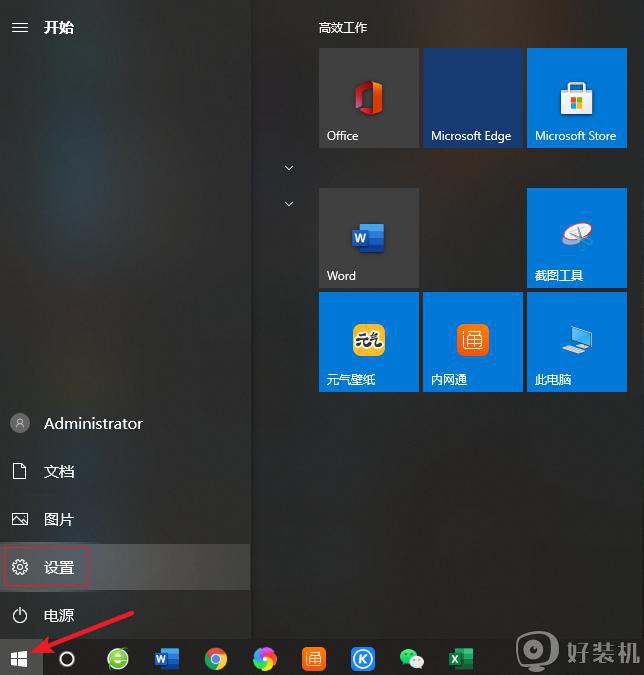
2.进入设置界面,点击【个性化】。
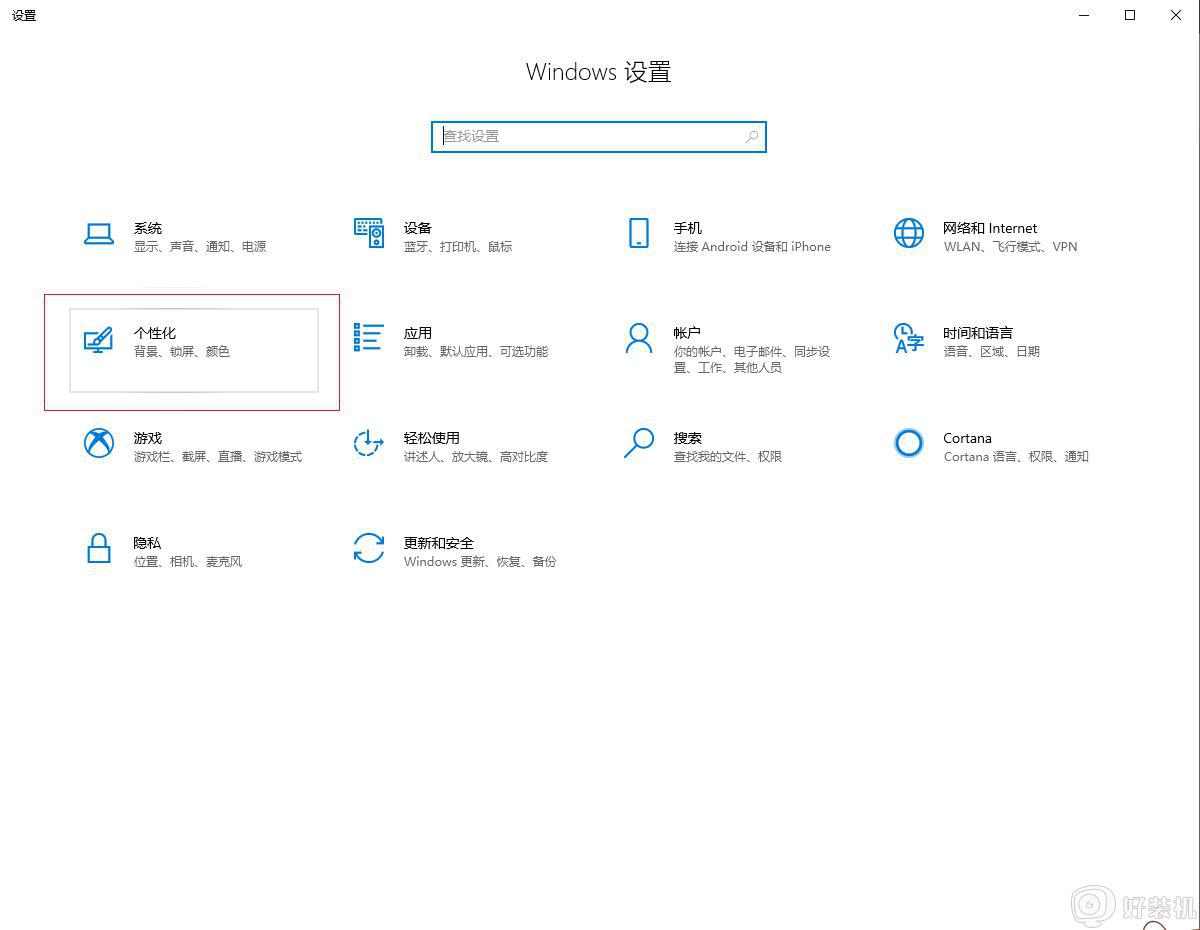
3.在左侧点击【字体】,然后在右侧就可以看到所有可以更改的字体了。

4.选择一种喜欢的字体点击进去,随便输入一个词进行预览。然后拖动【更改大小】按钮调整字体大小,这样就设置好了。
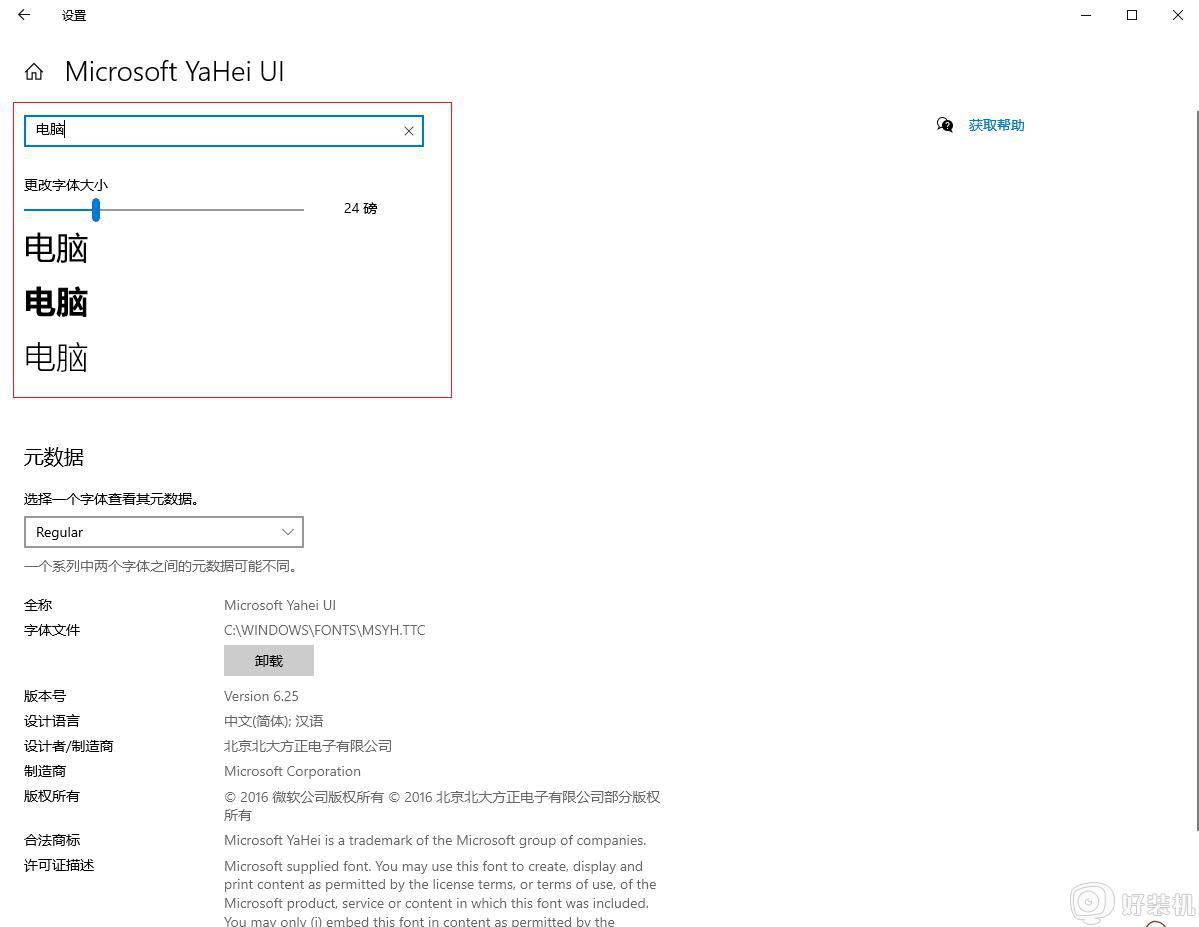
通过上面的方法操作之后,win10系统的字体就已经更改好了,如果你也喜欢的话,可以学习上面的方法来进行更改即可。
如何更改win10系统字体 win10系统字体设置步骤相关教程
- win10更改全局字体大小设置步骤 win10设置字体如何统一调整大小
- win10更改系统默认字体设置方法 win10如何更改系统默认字体
- win10改系统字体样式设置方法 win10如何更改电脑字体样式
- win10更改系统字体大小在哪设置 win10系统如何修改系统字体大小
- win10系统字体的设置方法 win10电脑该如何设置系统字体
- 怎么改变win10系统字体 如何更改win10系统字体
- win10如何恢复默认字体 win10字体怎么恢复默认设置
- win10怎么更换系统默认字体 win10电脑如何更换系统默认字体
- win10系统字体的具体修改教程 如何设置win10系统字体
- win10大字体怎么设置 win10系统字体大小设置方法
- win10拼音打字没有预选框怎么办 win10微软拼音打字没有选字框修复方法
- win10你的电脑不能投影到其他屏幕怎么回事 win10电脑提示你的电脑不能投影到其他屏幕如何处理
- win10任务栏没反应怎么办 win10任务栏无响应如何修复
- win10频繁断网重启才能连上怎么回事?win10老是断网需重启如何解决
- win10批量卸载字体的步骤 win10如何批量卸载字体
- win10配置在哪里看 win10配置怎么看
热门推荐
win10教程推荐
- 1 win10亮度调节失效怎么办 win10亮度调节没有反应处理方法
- 2 win10屏幕分辨率被锁定了怎么解除 win10电脑屏幕分辨率被锁定解决方法
- 3 win10怎么看电脑配置和型号 电脑windows10在哪里看配置
- 4 win10内存16g可用8g怎么办 win10内存16g显示只有8g可用完美解决方法
- 5 win10的ipv4怎么设置地址 win10如何设置ipv4地址
- 6 苹果电脑双系统win10启动不了怎么办 苹果双系统进不去win10系统处理方法
- 7 win10更换系统盘如何设置 win10电脑怎么更换系统盘
- 8 win10输入法没了语言栏也消失了怎么回事 win10输入法语言栏不见了如何解决
- 9 win10资源管理器卡死无响应怎么办 win10资源管理器未响应死机处理方法
- 10 win10没有自带游戏怎么办 win10系统自带游戏隐藏了的解决办法
